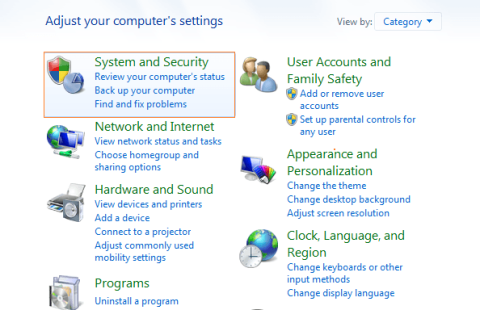Det finns många sätt att blockera ett program på Windows-operativsystemet, men det kanske mest effektiva sättet att blockera ett program eller program på Windows är att använda Windows-brandväggen.
De flesta användare som vill blockera ett specifikt program använder ofta Windows-brandväggen, eftersom det bara tar några sekunder att göra det, vilket sparar mycket tid.
Steg 1:
Öppna först Kontrollpanelen och välj sedan System och säkerhet i Kontrollpanelens fönster .

Steg 2:
Nästa i fönstret System och säkerhet klickar du på alternativet Tillåt ett program genom Windows-brandväggen under avsnittet Windows-brandvägg.

Steg 3:
För närvarande visas fönstret Tillåt program att kommunicera via Windows-brandväggen på skärmen. Här är omarkerade objekt objekt vars åtkomst är blockerad och markerade objekt är objekt med tillåten åtkomst.
Steg 4:
För att göra ändringar i det här fönstret, klicka först på knappen Ändra inställningar i det övre högra hörnet.
Steg 5:
För att blockera eller avblockera ett program, leta reda på det programmet i listan, markera eller avmarkera det programmet och klicka på OK.

Steg 6:
Om programmet du vill blockera eller avblockera inte visas i listan i fönstret Tillåt program att kommunicera genom Windows-brandväggen, klicka på knappen Tillåt ett annat program....
Steg 7:
Nu dyker ett nytt fönster upp på skärmen, där du kan välja det program du vill lägga till och sedan klicka på knappen Lägg till .

Steg 8:
Om du fortfarande inte kan hitta programmet du vill blockera eller avblockera, klicka på knappen Bläddra... för att välja programmet från din Windows-dator.
Steg 9:
När du är klar klickar du på OK.
Se några fler artiklar nedan:
Lycka till!